【LINE】「マイクに問題が発生したため通話を終了しました」の理由を解説!
LINE通話時に発生するマイクのエラーの理由と対策法について説明しています。もしもLINE通話時に「マイクに問題が発生したため通話を終了しました」というエラーが発生したら、何をすればよいのか、またどうすれば防げるのかも解説しています。

目次
【LINE】「マイクに問題が発生したため通話を終了しました」とは?
今では生活を送るうえで必須なツールになりつつあるメッセージアプリ「LINE」には、通話機能があります。
しかし、この通話機能においてマイクのトラブルが発生する事案があるようです。この記事では、そんなLINE通話のマイクエラーの問題についての対策などをご説明します。
通話の途中で終了して通話ができなくなる
LINEで通話をしていると突然エラーが発生し通話が強制終了され、再び通話ができなくなるという不具合に見舞われた方が何人もいるようです。
どうして起こる?
こういったマイクの問題がなぜ発生するのかというと、大きく分けてアプリ側のエラーと端末側のエラーによって変わってきます。
【LINE】マイクのエラーが起きる理由
なぜLINE通話している途中にマイクエラーが起きてしまうのか、主な理由をそれぞれ指摘していきます。
主な理由
LINE通話のマイクのエラーについては、どうやら「アプリ側」と「端末側」の問題に分けられるようです。
アプリのエラー/不具合
アプリ側の問題では、LINE自体を最新のバージョンの物にアップデートしていないなどといったことが上げられます。LINEなどのアプリは、次々にアップデートが発表されます。
その中でアップデートしてバージョンを最新のものにしなければ、不具合が起きるケースが多くなるようです。
スマホのエラー/不具合
スマホ側の問題では、OSが最新のものになっていない、ストレージ容量の問題、Wi-Fiやルーターの問題なのが取り上げられます。マイクのエラーが出た場合は、端末やその他周辺機器を確認してみると良いです。
また最近インストールしたアプリに問題がある可能性もあります。削除や設定を確認する、そのアプリを検索にかけてみて、LINEやマイクなどに影響を及ぼすものでないかを調べてみるのも一つの手です。
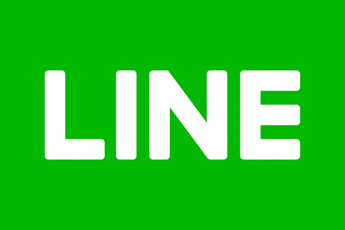 PC(パソコン)版/iPad版LINEでログインできない原因・対処法
PC(パソコン)版/iPad版LINEでログインできない原因・対処法【LINE】マイクのエラーの対処法
続いて、マイクエラーの対処法についてです。
主な対策の手順
主な対策の手順を順に紹介していきます。
LINEアプリの再起動
最初にLINEを一度再起動してみます。一度LINEを閉じてしまい再び開いて、確かめてみます。もしも一時的なエラーであったのならば、LINEを再起動させるだけで改善される場合があります。
端末の再起動
続いて、端末の再起動を試してみることをお勧めします。ほとんどの場合、再起動をすることで症状が直ったという声が多くみられています。
どのエラーにおいても端末の再起動によって改善するケースが多いため、マイクのエラーに限らず何か不具合があった場合は、再起動をしてみると良いかもしれません。
アプリの削除/再インストール
再起動でもダメなら、次はLINEアプリ自体の削除と再インストールです。ここで注意しておきたいのが、LINEを削除してしまうとトーク履歴もすべて削除されてしまう点です。
iPhoneならば「iCloud」、Androidならば「Google Drive」を使うことで復元することができるようなので、削除して対策を行う場合はしっかり確認してからにします。
OSのアップデート
続いて各端末のOSが最新のものになっているか確認します。もしもOSが対応していない場合、LINEのバージョンとの差が生まれ上手く起動していない可能性があります。
もしもOSバージョンが古いという方がいたら、この機会にアップデートすることをお勧めします。
Wi-Fiのオン/オフ
続いて、Wi-Fiを使ってLINE通話を行っている人に向けての対策方法です。ご自身の端末のWi-Fiの設定を一度オフにして、Wi-Fiの接続を一度切ってみます。そして再びつなげて、Wi-Fiの接続状況に問題が無いか確認してみます。
ルータの再起動
もしもWi-Fiの接続に問題があるならばルータを再起動して、改めてWi-Fiの接続の設定をしてみるのも手です。
権限/アクセス許可の確認
通話機能を使うには、マイクの権限/アクセス許可が必要です。初めてLINEをインストールした際や通話をした際に求められることが多いです。
もしかしたら何らかの原因で権限/アクセス許可が拒否されている可能性もあります。
各端末、設定からアクセス状況を確認できます。
ストレージ容量の確保
続いて、端末のストレージ容量からの問題についてです。ストレージの空き容量が少ない場合、端末が重くなり通話自体困難な状態になっていることがあります。その場合、ストレージを圧迫しているアプリや写真などを消していきます。
アプリの強制終了
対策方法の最後は、アプリの強制終了です。開いているアプリをすべて一度終了させます。そして再びLINEを開いて通話が可能になったのであれば、アプリの開きすぎにより一時的に端末の動作が重くなっていた可能性があります。
 iOS向け「LINE 9.15.0」アップデート!スタンプが写真/動画編集で利用可!
iOS向け「LINE 9.15.0」アップデート!スタンプが写真/動画編集で利用可! LINE無料通話の通信量はどれくらい?料金は無料?
LINE無料通話の通信量はどれくらい?料金は無料?【LINE】マイクのエラーがまだ改善しないときの対処法
ここまで様々なマイクのエラー対策方法説明してきましたが、それでも直らない場合どうしたらよいのかご説明します。
主な対処法
ここまでくると最終手段となります。それはずばり、端末を初期化することです。
端末の初期化
iPhoneあるいはAndroidの端末をすべて初期化して、再びLINEをインストールすることで症状が直る場合があります。
ただし、この方法を使うとLINE以外のアプリなどもデータがすべて消されてしまうため、よく考えてから実行しましょう。そして復元などバックアップを取ってから実行するようにします。
合わせて読みたい!LINEに関する記事一覧
 【LINE】デジタルチラシ「LINE チラシ」の先行販売を開始!
【LINE】デジタルチラシ「LINE チラシ」の先行販売を開始! 【LINEアプリ】PC版がオープンチャットに対応!
【LINEアプリ】PC版がオープンチャットに対応! 【LINE Creators Market】「カスタムスタンプ」の制作/販売に対応!
【LINE Creators Market】「カスタムスタンプ」の制作/販売に対応! 【LINE Pay】Amazonで支払いをするメリットを解説!
【LINE Pay】Amazonで支払いをするメリットを解説!





















